全国高分辨率土地利用数据服务 土地利用数据服务 土地覆盖数据服务 坡度数据服务 土壤侵蚀数据服务 全国各省市DEM数据服务 耕地资源空间分布数据服务 草地资源空间分布数据服务 林地资源空间分布数据服务 水域资源空间分布数据服务 建设用地空间分布数据服务 地形、地貌、土壤数据服务 分坡度耕地数据服务 全国大宗农作物种植范围空间分布数据服务
多种卫星遥感数据反演植被覆盖度数据服务 地表反照率数据服务 比辐射率数据服务 地表温度数据服务 地表蒸腾与蒸散数据服务 归一化植被指数数据服务 叶面积指数数据服务 净初级生产力数据服务 净生态系统生产力数据服务 生态系统总初级生产力数据服务 生态系统类型分布数据服务 土壤类型质地养分数据服务 生态系统空间分布数据服务 增强型植被指数数据服务
多年平均气温空间分布数据服务 多年平均降水量空间分布数据服务 湿润指数数据服务 大于0℃积温空间分布数据服务 光合有效辐射分量数据服务 显热/潜热信息数据服务 波文比信息数据服务 地表净辐射通量数据服务 光合有效辐射数据服务 温度带分区数据服务 山区小气候因子精细数据服务
全国夜间灯光指数数据服务 全国GDP公里格网数据服务 全国建筑物总面积公里格网数据服务 全国人口密度数据服务 全国县级医院分布数据服务 人口调查空间分布数据服务 收入统计空间分布数据服务 矿山面积统计及分布数据服务 载畜量及空间分布数据服务 农作物种植面积统计数据服务 农田分类面积统计数据服务 农作物长势遥感监测数据服务 医疗资源统计数据服务 教育资源统计数据服务 行政辖区信息数据服务
Landsat 8 高分二号 高分一号 SPOT-6卫星影像 法国Pleiades高分卫星 资源三号卫星 风云3号 中巴资源卫星 NOAA/AVHRR MODIS Landsat TM 环境小卫星 Landsat MSS 天绘一号卫星影像
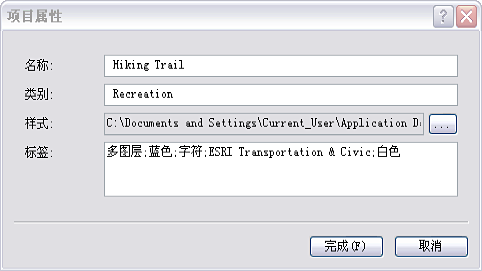
您可从符号选择器 中查找要应用于要素和图形的合适符号。您可直接浏览符号选项板并从中选择一项,也可搜索符号。如果找到一个所需符号,您可按原样应用此符号,也可先对此符号进行修改。
了解有关修改和保存符号的详细信息
您无需熟悉计算机上所有样式的内容或了解要引用哪些样式来使用这些内容。无论这些样式是否被引用,搜索功能都将自动对它们进行搜索。此外,如果您被限制为只能使用特定样式中的符号,则可以引用这些样式并将搜索范围限制为这些样式。
了解有关引用样式的详细信息
搜索符号
每个符号均包含可搜索的标签,这些标签用于描述符号的图形特征,例如,颜色或类型。可将这些标签修改为自定义样式,以描述符号任何方面的相关信息,例如,相关投影、地图、图层、比例或规范。搜索结果由符号名称、符号类别、符号所在样式的名称或符号标签与搜索词相匹配的符号组成。
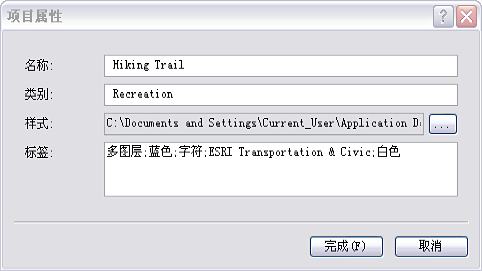
搜索结果包含名称、类别、样式名称或标签与搜索词相匹配的符号。
搜索符号时,必须选择将哪组样式作为搜索范围:
搜索所有样式:如果在创建地图时具有较大的设计自由度,您可能要使用全部样式选项进行搜索。这表示在执行搜索时,您将获得来自样式路径中的所有样式以及地图文档当前引用的其他所有样式的结果。
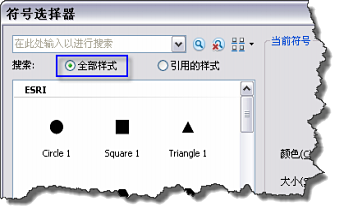
从所有可用样式中搜索符号
开始行动:
默认情况下,样式路径被设置为 <安装盘>:\Program Files\ARCGIS\Desktop<版本号>\Styles,该位置是随 ARCGIS 一起安装的样式的存储位置。您可以将自己的样式添加到该位置中,以使其易于搜索;或者也还可以引用这些样式。
此外,如果您有许多常用的样式,您可能想把符号选择器对话框和符号搜索指向另一个样式路径。该操作还会更改您在样式引用对话框中看到的样式列表。使用位于 <安装盘>:\Program Files\ARCGIS\Desktop<版本号>\Utilities 中的“ArcMap 高级设置”工具来管理样式路径设置。
仅搜索引用的样式:如果您被限制为只能使用特定样式中的符号,则可能要改为使用引用的样式选项进行搜索。此选项将只从地图文档中当前引用的那些样式中搜索结果。
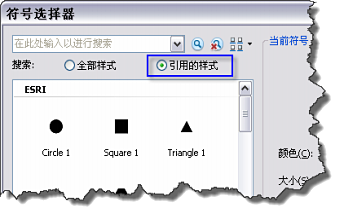
仅从引用的样式中搜索符号
搜索词
输入搜索词后将查找符号名称、类别、样式名称或标签与该搜索词相匹配的符号。如果输入由一个空格(用作布尔与运算符)分隔的两个搜索词,则搜索结果将被限制为同时包含这两个搜索词的符号。搜索词将只匹配单词的开头部分。例如,搜索 str 将会找到符号的名称、样式、类别或标签中包含单词 street 的符号。但搜索 tree 将不会返回包含单词 street 的符号(当然,除非这些符号同时包含单词 tree)。
警告:
安装 ARCGIS 后首次搜索符号时,将构建符号索引,请您在这几分钟的短暂延迟时间中耐心等待。在此期间,选项板中将显示消息正在更新索引数据库。除非引用很多较大样式、更改样式路径或对当前所引用样式的内容做出重大更改,否则基本不会再次显示此消息或出现延迟。
查看搜索结果
符号选择器 对话框中的选项板将显示搜索查询的结果(如果存在结果);否则,此选项板将显示当前所引用样式中的所有标记符号、线符号、填充符号或文本符号。您可以更改查看这组符号的方式。要在不滚动选项板的情况下同时查看更多符号,可以调整符号选择器 对话框的大小。您可通过将符号按样式或类别进行分组来安排符号选择器 对话框中符号的组织方式。通过选择图标视图或列表视图可分别强调符号的外观或标题。使用压缩视图可同时显示更多符号。
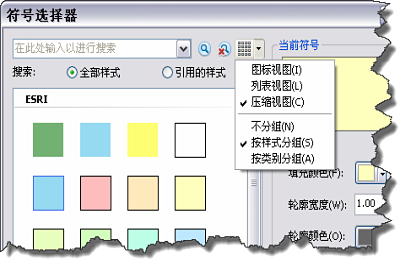
符号选择器对话框中的视图设置
将鼠标指针悬停在符号选择器 对话框中的某个符号上时,将打开一个弹出窗口,其中将列出此符号的相关信息:
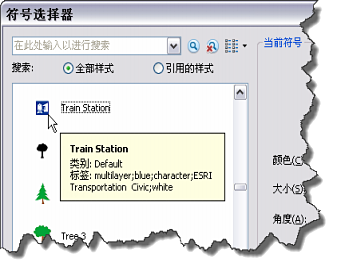
将鼠标指针悬停在符号上可查看符号项目属性
提示:
系统将保存最近使用的 20 个搜索字符串,您可通过单击搜索框中的下拉箭头重新执行这些搜索。单击清除搜索按钮将会从搜索框中移除当前搜索字符串。然后,选项板将显示当前所引用样式中的所有可用符号。
使用符号标签
为了返回有用的搜索结果,每个符号都包含描述性标签。标签是用来识别各符号关键信息的字符串。标签可以包含对符号外观、符号原点、符号用法或者以上任意两项或多项的引用。标签的最大长度为 255 个字符(包括空格)。
随 ARCGIS 一起安装的样式是只读样式;无法对这些样式进行修改。系统将预先填充这些样式中的符号的标签,以反映符号的图形属性,例如,原色、符号类型,如果是字符标记,则还可能反映构建此字符标记所使用的字体。
如果引用在 ArcGIS 10 之前版本中创建的自定义样式,则将自动填充标记符号、线符号、填充符号和文本符号的标签字段。如有必要,可在样式管理器 对话框的详细信息视图中对这些标签进行修改。将新的符号保存到某一样式后,这些符号的标签将被重新填充并可进行修改。